Справочник товаров
Справочник товаров используется для заполнения поля "Товар" при формировании счета в карточе заказа.
Для вызова справочника товаров выберите пункт меню "Справочник товаров"

Увеличить изображение
Откроется справочник товаров.
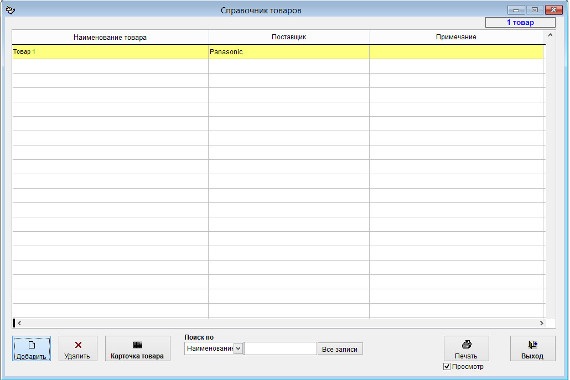
Увеличить изображение
Для добавления нового товара в справочник нажмите кнопку "Добавить".
Если Вы хотите изменить карточку товара, найдите нужный товар с помощью поиска и нажмите кнопку "Карточка товара".
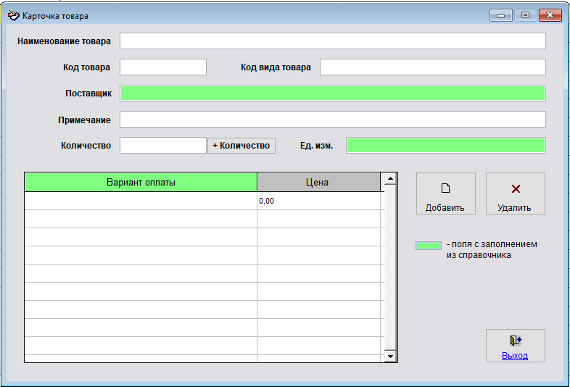
Увеличить изображение
Откроется карточка товара.
Заполните название товара, код товара, введите поставщика, количество товара на складе.
4.2.3.3. Как заполнить поле из справочника
Затем заполните вариант оплаты (нал или безнал), введите цену.
При необходимости кнопкой "Добавить" добавьте вариант оплаты.
После заполнения карточки нажмите кнопку Выход.

Увеличить изображение
Введенный товар отобразится в списке товаров.
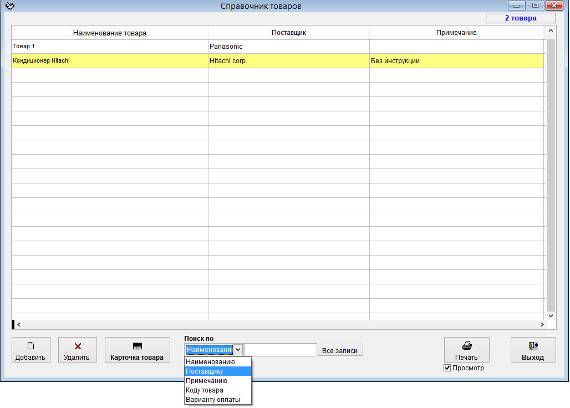
Увеличить изображение
Для поиска товара в справочнике выберите параметр поиска и введите текст для поиска в поле Поиск.
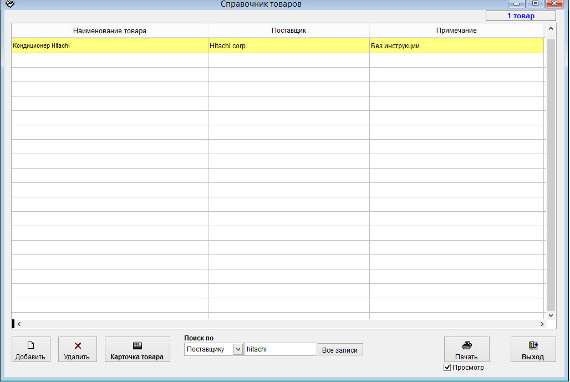
Увеличить изображение
В таблице отобразятся товары, в выбранном поле которых содержится введенный в поле поиска текст.
Для отображения всех организаций нажмите кнопку "Все записи".
Для удаления товара из справочника используйте кнопку "Удалить".
В появившемся окне подтверждения удаления нажмите "Да".
Товар будет удален из справочника.
Для печати списка товаров нажмите кнопку "Печать" с изображением принтера.
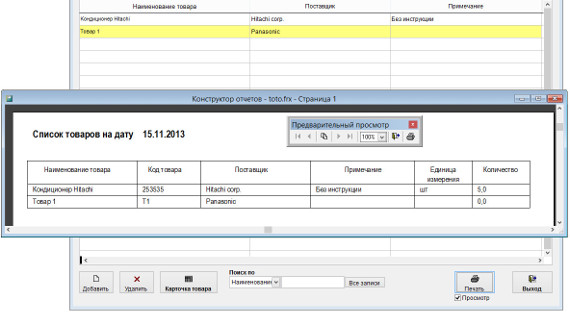
Увеличить изображение
В случае, если галочка "Просмотр" установлена, откроется окно предварительного просмотра.
Для просмотра страниц сформированного отчета используйте стрелочки "вправо-влево" на панели "Предварительный просмотр", для закрытия отчета без печати нажмите на кнопку с изображением двери.
Для печати нажмите кнопку с изображением принтера в панели "Предварительный просмотр".
В случае, если галочки "Просмотр" отключена, при нажатии на кнопку "Печать" откроется окно выбора принтера.
Выберите нужный принтер, установите количество копий и нажмите на кнопку "Печать". Журнал будет распечатан на выбранном принтере.
В случае, есть будет выбран принтер Adobe PDF (данный принтер появляется при установленном Adobe Acrobat), отчет будет предложено сохранить в виде файла формата PDF.
Аналогичным образом происходит работа с другими справочниками, имеющимися в программе:
4.3. Как работать со справочниками
Скачать программу «Клиенты 3.0.5 Проф»
Документация программы «Клиенты 3.0.5 Проф»
Как установить программу «Клиенты 3.0.5 Проф»
